如何实现文件同步的2个锦囊!
想知道电脑如何实现文件同步?在这里你可以找到答案。
今天有网友问什么是文件同步,要如何实现文件同步。为了帮助更多的朋友,下面分享文件同步的含义以及如何实现文件同步的方法。
同步一般指的是在两个或多个数据库、文件、线程等之间用来保持数据内容一致性的一种方法。文件同步的含义就是让两个或多个文件夹里的文件保持一致,或者按需要部分保持一致。
需要同步的文件夹可以在同一台计算机上,也可以在不同计算机上,甚至也可以在不同地方的电脑上。
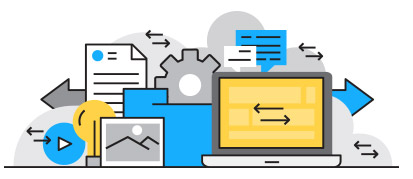
有网友疑惑为什么要同步文件,认为需要的时候直接复制粘贴或者通过网络发送并保存。实际上文件同步有以下好处:
那么,就将该如何实现文件同步呢?
其实使用Windows内置工具-文件历史记录也是可以实现文件同步的,但有时会遇到一些问题,例如文件历史记录不工作或不起作用等问题,因此这里主要分享2种工具来实现文件同步。
SyncToy是Microsoft提供的一个免费同步工具,可帮助用户在两个文件夹之间同步文件。您可以选择任何文件夹作为源文件夹或目标文件夹,例如内部硬盘、U盘或网络共享等。SyncToy怎么同步文件?步骤如下。
步骤1. 下载SyncToy并安装到电脑中,然后运行它。点击“新建同步组”。
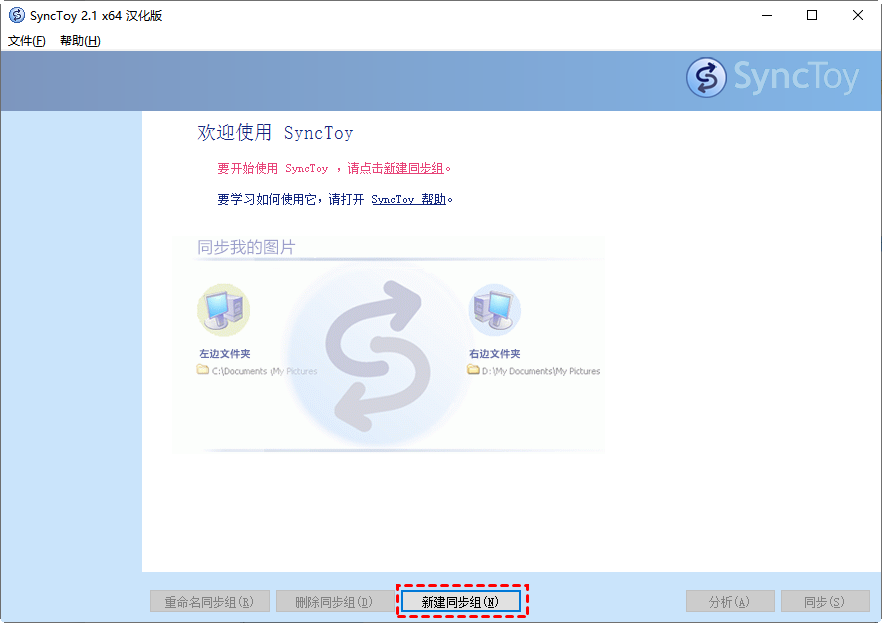
步骤2. 点击左右两侧的“浏览”分别选择需要同步的文件夹和同步的目标位置,然后点击“下一步”。

步骤3. 选择一种同步方式:镜像同步、单向同步、增量同步等,然后点击“下一步”。
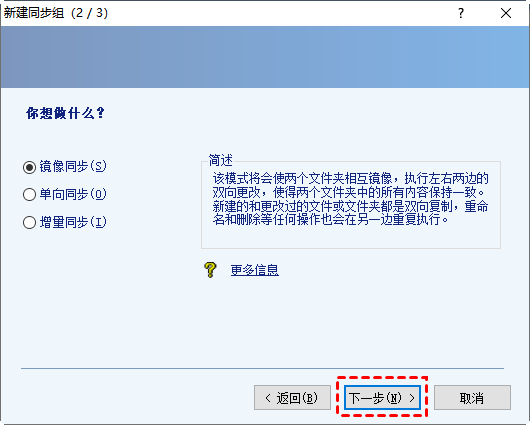
步骤4. 输入同步任务的名称,以便在可以区分于其他任务,点击“完成”。
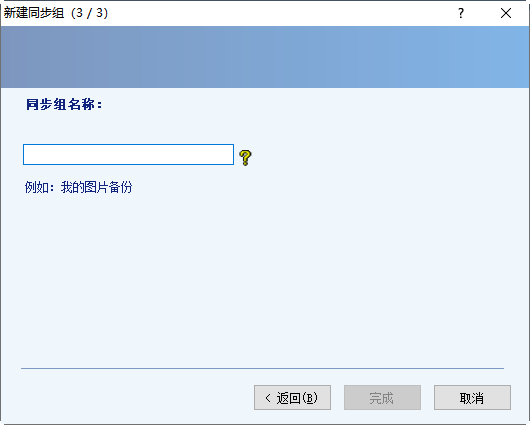
步骤5. 确认设置没有问题后点击“同步”启动任务。

使用SyncToy同步文件或文件夹的步骤非常简单,但需要提醒您的是,这个工具不能设置定时任务。想要实现自动同步,需要搭配Windows任务计划程序工具实现。
傲梅轻松备份,一个专业的数据保护工具,和SyncToy一样具有简单且友好的用户操作界面,不同的是它支持设置定时同步任务,并且选择多样且灵活。
它支持多种Windows操作系统,包括Windows 11/10/8/7/XP等,还支持多种同步模式,如基本同步、实时同步、双向同步和镜像同步。后三种模式是傲梅轻松备份VIP功能。
现在,你可以到下载中心下载并安装傲梅轻松备份尝试一下。
傲梅轻松备份如何实现文件同步?详细操作步骤如下:
步骤1. 打开软件,在主界面中点击“同步”,然后选择一种同步模式,这里以基本同步为例。

提示:其他三种同步模式需要升级VIP使用,且实时同步不支持设置定时任务。
步骤2. 点击“添加目录”选择需要同步的文件夹,然后在下方选择同步的目标位置。
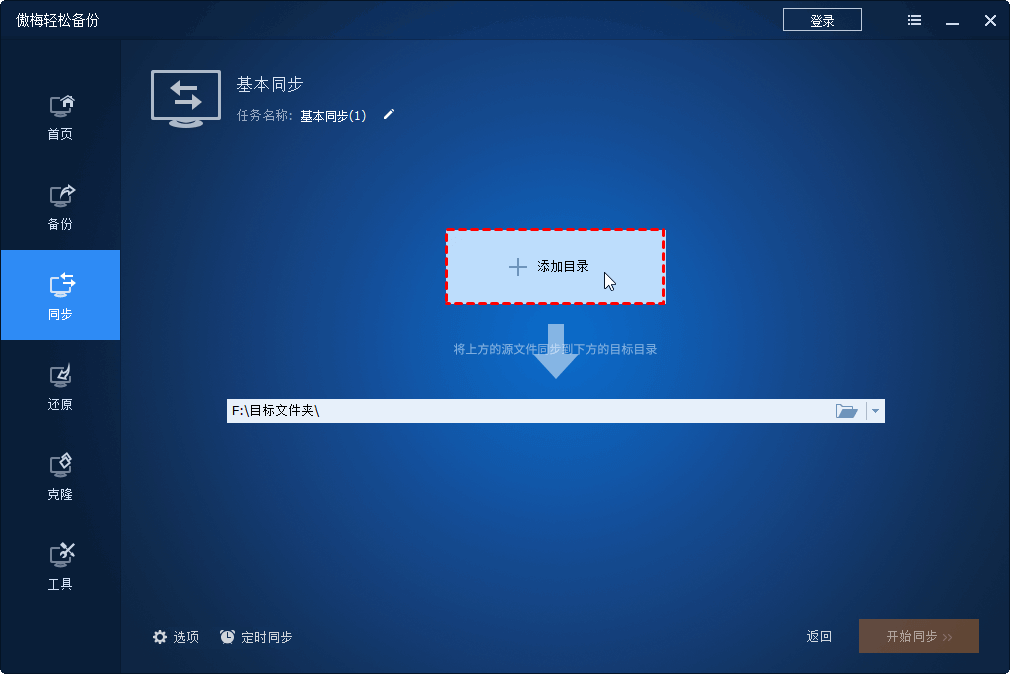
提示:想要实现文件自动同步,点击左下角的“定时同步”,然后在新窗口中选择每天、每周、每月、触发事件或USB插入,后两个选项也是VIP功能。
步骤3. 点击“开始同步”启动同步任务。
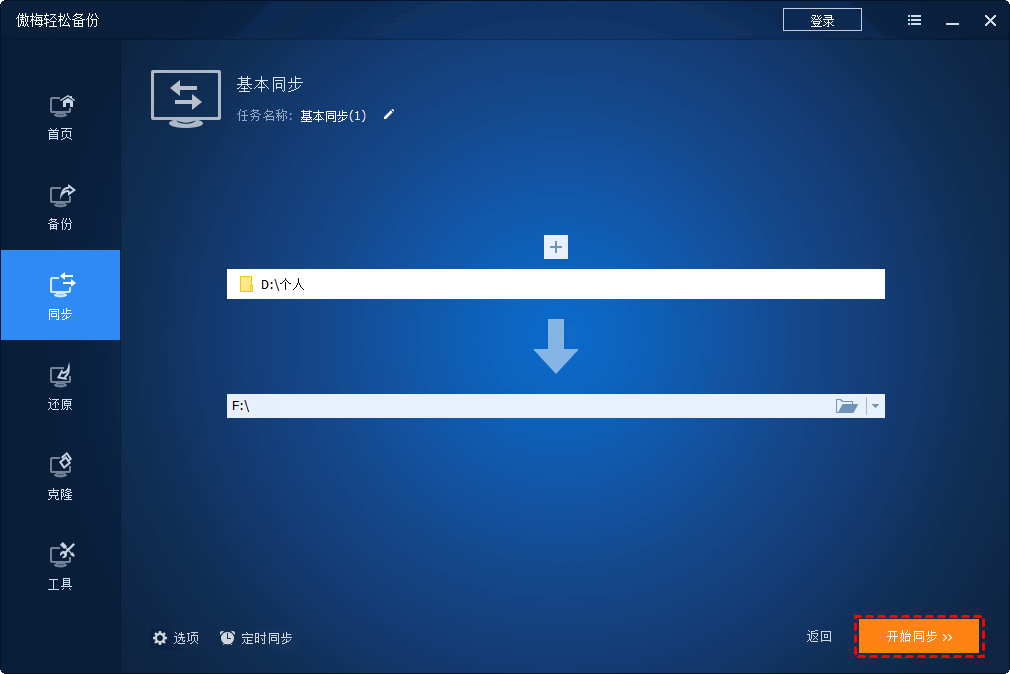
这就是使用傲梅轻松备份如何实现文件同步的操作步骤,是不是非常简单呢。
以上就是如何实现文件同步的2种方法,个人更喜欢使用傲梅轻松备份创建文件同步任务,因为其拥有非常灵活且强大的功能。除了同步功能外,它还支持备份还原功能,克隆功能,您可以使用它备份还原系统、或者迁移系统或硬盘到另一台电脑上。拥有这一个工具等于拥有了全套数据保护方案,不要犹豫,立即下载尝试一下吧!
❈❈❈❈❈结❈❈❈❈❈束❈❈❈❈❈啦❈❈❈❈❈